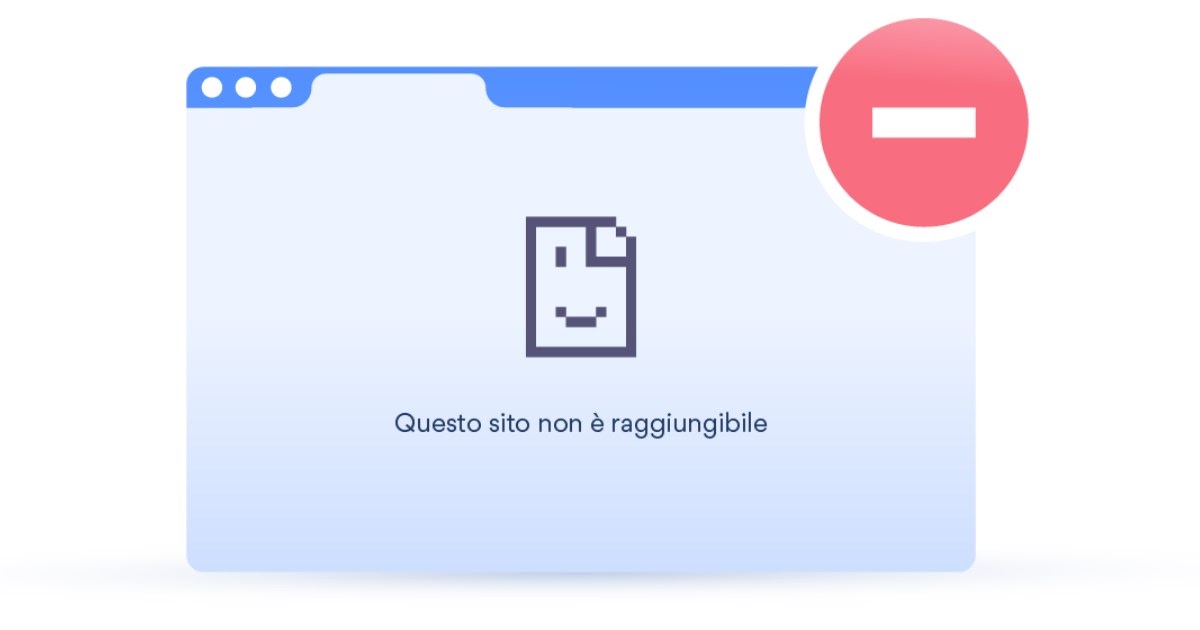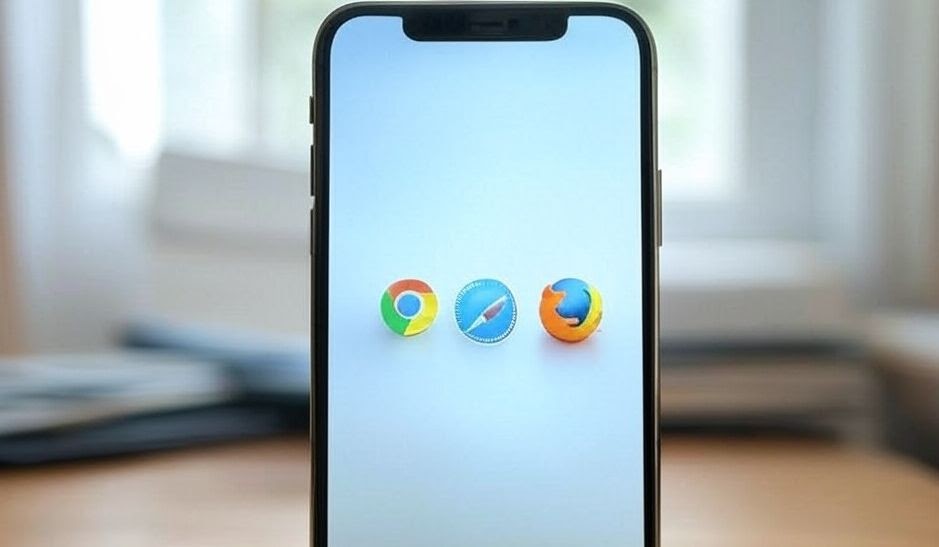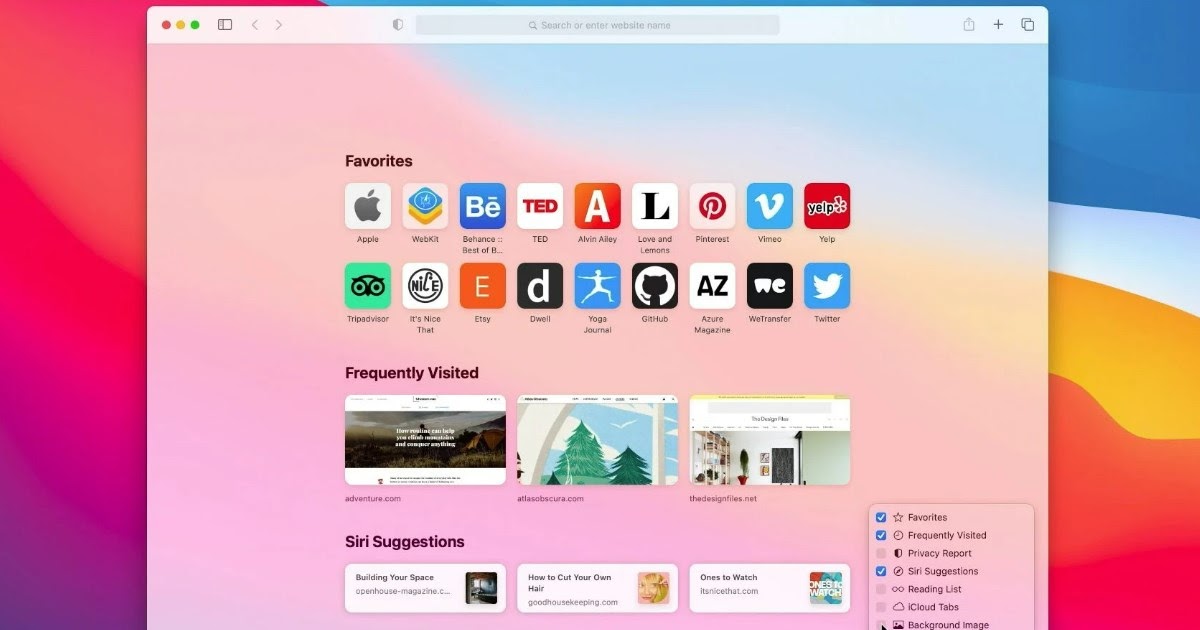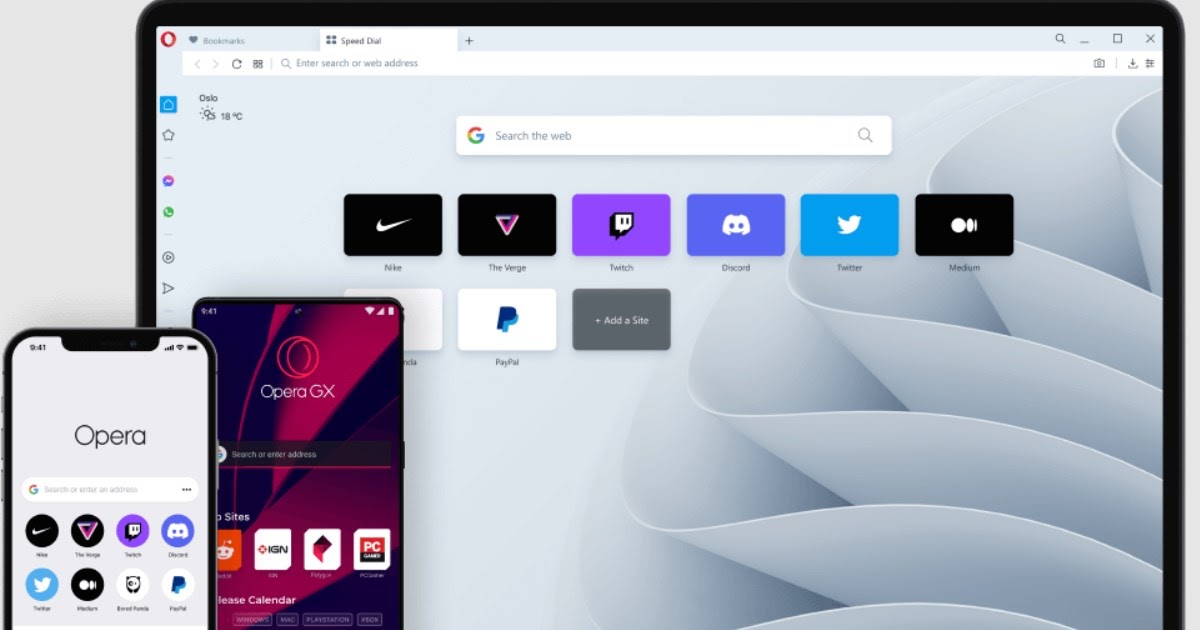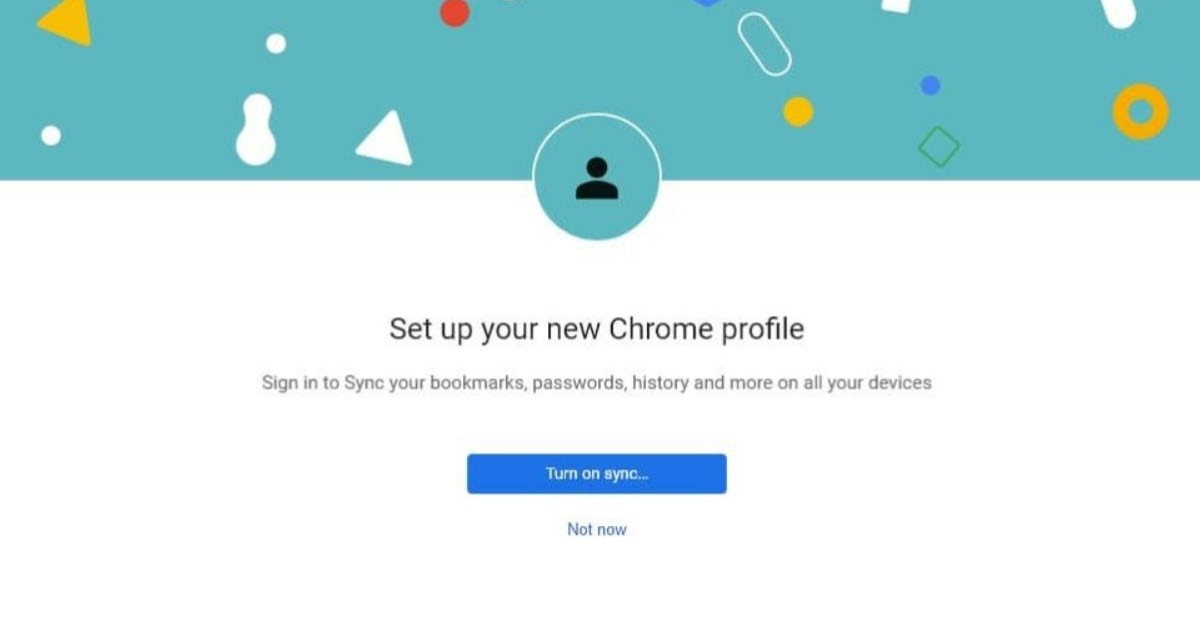¿Queremos que nuestros hijos no abran determinadas páginas web? Veamos cómo aplicar bloqueos efectivos en PC
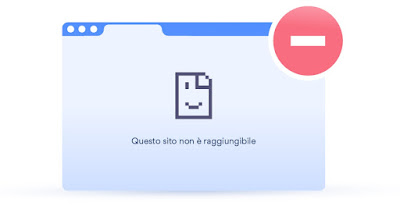
Los usuarios de PC saben lo difícil que puede ser evitar que los niños menores accedan a sitios no deseados: la web es tan grande que es imposible ocultar todos los sitios presentes, especialmente si no utiliza herramientas de control dedicadas a este propósito (como los controles parentales).
Te lo mostramos en la siguiente guía como bloquear un sitio no deseado en pcutilizando tanto las herramientas gratuitas que ofrece Windows como algunos de los productos de terceros que puede probar en su computadora, muchos de los cuales son tan poderosos que pueden ejercer un control completo sobre el uso y los sitios visitados por sus hijos.
Cómo bloquear sitios web en el teléfono inteligente
1) Opciones de la familia Windows
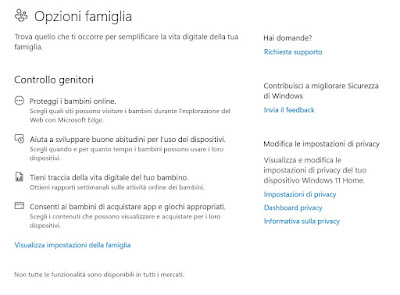
En Windows 10 y Windows 11 puede usar los controles parentales incorporados llamados opciones familiares.
Con este control parental podemos controlar los accesos que se realizan al PC, consultar el historial de navegación, bloquear solo determinadas apps, proporcionar un tiempo predeterminado de uso y acceso a Internet y Bloquee automáticamente los sitios no deseados utilizando listas proporcionadas por el propio Microsoft y diseñado para menores de edad (también podemos agregar sitios personales para bloquear).
Para activar el control parental en una computadora específica o en una cuenta específica (en caso de que varias personas usen la misma PC) simplemente abra el menú Inicio, busque Seguridad de Windowsabre el menú opciones familiares y configurar el filtro presionando sobre el elemento Ver configuración familiar.
Se abrirá una página de configuración de Microsoft donde podremos activar el filtrado web al usar Microsoft Edge, establecer horas de uso, controlar qué aplicaciones y qué sitios se abren y seleccionar qué se puede comprar y qué se puede bloquear de Microsoft Store.
Este tipo de bloqueo es difícil de eludir o detenerya que Microsoft requiere que agregue a lacuenta principal de Microsoftquien actuará como administrador de las cuentas de Microsoft asignadas a los niños.
Este sistema basado en Cuenta familiar y encuenta infantil funciona muy bien y se ofrece de forma gratuita, convirtiéndose inmediatamente en el el mejor método para bloquear sitios no deseados y acceso no autorizado en PC con Windows.
2) Bloqueo de sitios a través del archivo de hosts
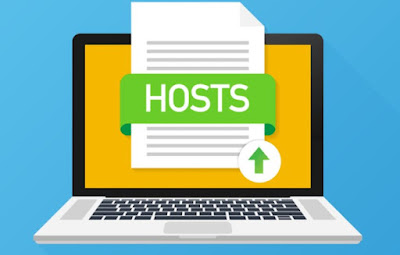
Otro método totalmente gratuito para bloquear sitios no deseados implica editar el archivo de hostsun archivo especial en Windows donde se registran las referencias a llamadas desde sitios web (cuando se escribe una dirección web precisa y se convierte en una dirección IP, como se ve en la guía de DNS).
Aplicar cambios en el archivo de hosts no es sencillo y requiere la adición manual de cada sitio que queramos bloquear: si hay pocos sitios no deseados puede ser una opción muy válida, pero si queremos bloquear categorías de sitios es mejor concéntrese inmediatamente en los controles parentales.
Para saber más podemos leer nuestras guías sobre cómo bloquear sitios del archivo de hosts y en formas de editar el archivo Hosts, como cambiar el nombre de los sitios y redirigirlos.
3) Qustodio
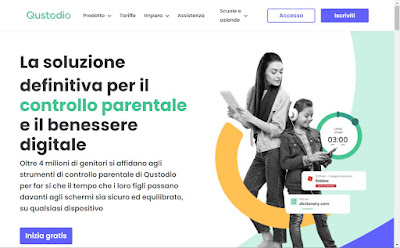
Como alternativa válida a los controles parentales que ofrece Microsoft podemos bloquear un sitio no deseado en PC usando Qustodiodisponible de forma gratuita para Windows pero también utilizable en Mac, Android e iOS.
Este programa le permite agregar dispositivos a la cuenta principal, para que pueda monitorear todas las páginas visitadas y el tiempo de uso; correctamente configurado, le permite establecer límites de uso de PC usando tiempos bien definidosbloqueando cualquier tipo de conexión si el dispositivo se utiliza fuera de horario.
Desde un teléfono inteligente también permite rastrear la posición del dispositivo, bloquea aplicaciones y juegos después de un tiempo determinado y también ofrece un botón Pánico que puede ser presionado por el menor para pedir ayuda inmediatamente. Decididamente una de las herramientas más avanzadas para bloquear un sitio no deseado en tu computadora y otros dispositivos que permitimos que usen los menores.
4) Familia Norton
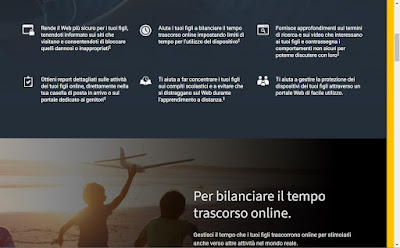
Otro control parental válido que podemos probar en Windows es Familia Norton, producido por la conocida empresa de soluciones antivirus y de seguridad informática. El programa una vez instalado se integra perfectamente con el sistema operativopara que no se pueda eludir con métodos de piratería normales.
Los controles parentales de Norton funcionan a través de un cuenta de administrador accesible solo a través de nuestra contraseñaque le permite configurar el tipo de sitios que puede visitar la cuenta «Niño», configurar uno o más intervalos de tiempo para usar la PC (también configurar un intervalo en el que la PC no podrá navegar, por ejemplo, horas de estudio o la noche ), bloquear ciertas búsquedas en Google y también bloquear videos y contenido social.
Actualmente esto es uno de los mejores programas para limitar el uso de PC por parte de menoresteniendo en cuenta que también se puede integrar en tabletas o teléfonos inteligentes proporcionados a menores (mediante la sincronización de la configuración en línea).
Norton Family solo está disponible por una tarifa: podemos comprar la versión Premium por 39,99€ al año que incluye protección antivirus, protección contra el intercambio de datos personales, soporte para hasta 10 dispositivos, copia de seguridad automática de informes y configuraciones y 25 GB de espacio en la nube utilizable por toda la familia para intercambiar archivos .
5) Escudo familiar OpenDNS
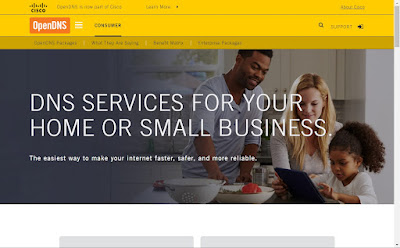
Entre los sistemas más válidos para bloquear un sitio no deseado en PC encontramos Escudo familiar de OpenDNSofrecido por la empresa que también ofrece dioses DNS gratis para navegar.
Con este sistema, el filtrado y la limitación horaria se realizarán mediante control DNS: añadiendo los distintos PC a la familia, podremos decidir qué tipo de sitios visitar, los tiempos de uso y los monitorear solicitudes de DNS.
Para los no iniciados, las solicitudes de DNS permiten cargar todas las páginas de Internet y sin ellas no es posible navegar de ninguna manera: esto explica por qué este sistema es tan efectivo sin siquiera tener que instalar un programa de monitoreo (la comprobación se realizará cruzando la IP de la red y la dirección MAC del dispositivo a filtrar).
Este control parental ofrece una excelente protección para proteger a los niños y en general a aquellos que no saben mucho de tecnología informática, en particular si los niños no saben nada sobre DNS y cómo funciona la conexión a Internet.
5) Otros programas para bloquear sitios no deseados
Los controles parentales vistos hasta ahora deberían garantizar un excelente nivel de protección en prácticamente cualquier ordenador equipado con sistema operativo Windows. Si no estamos satisfechos, también podemos probar con los de la siguiente lista para poder controlar de forma eficaz el acceso de otras personas al PC:
muchos dioses programas de control parental y controles parentales son de pago, pero también ofrecen versiones de prueba para poder probar las funciones antes de realizar la compra, para gastar dinero solo en las soluciones que más nos convenzan.
Conclusiones
párrafo
Siguiendo con el tema del control del PC, también podemos instalar herramientas que te permitan saber si la PC estuvo encendida, cuándo y por cuánto tiempo y, si tememos que alguien usa la computadora sin permisopodemos tomar una foto y registrar un registro de eventos.
Para saber más, también podemos leer nuestra guía sobre cómo registrar las actividades de la PC y espiar el uso de una computadora.